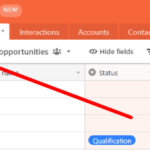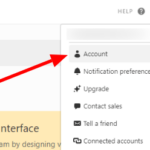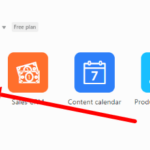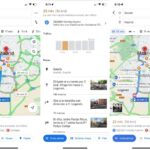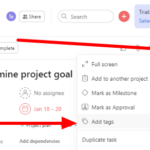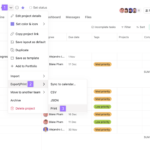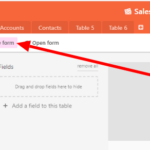¿Ya no desea administrar uno de sus espacios de trabajo en Airtable? ¿O quieres dejarlo como único dueño? En cualquier caso, puedes transferir la propiedad de tus espacios de trabajo a uno de sus colaboradores cuando lo desees. Consulte nuestra guía rápida a continuación y le mostraremos cómo hacerlo.
En Airtable, los usuarios pueden crear espacios de trabajo para manejar sus proyectos y colecciones en línea. Cuando crea un nuevo espacio de trabajo en Airtable, la aplicación lo asigna como propietario automáticamente.
Como propietario, tiene control total sobre el espacio de trabajo, lo que incluye agregar nuevas bases, invitar a nuevos miembros y eliminar su contenido. Cuando es el único propietario de un espacio de trabajo, no puede dejarlo sin transferir la propiedad a otro usuario.
Afortunadamente, Airtable permite múltiples propietarios dentro de un espacio de trabajo. Puede asignar a otros colaboradores para que actúen como propietarios en su nombre. Una vez que haya otro usuario con el nivel de permiso de propietario, puede abandonar el espacio de trabajo cuando lo desee.
Esta es nuestra guía sobre cómo transferir la propiedad de tu espacio de trabajo en Airtable.
Cómo transferir la propiedad de tu espacio de trabajo de Airtable
Si ya no desea administrar uno de sus espacios de trabajo en Airtable, puede transferir su propiedad a uno de los colaboradores. Después de promocionar a uno de los miembros del espacio de trabajo, puede abandonar el espacio de trabajo o permanecer como creador o colaborador.
Puede hacer que un colaborador sea el propietario de un espacio de trabajo, ya sea que esté usando Airtable en su teléfono o computadora. Siga nuestro tutorial rápido a continuación y le mostraremos cómo hacerlo desde ambos dispositivos.
En tu ordenador:
- Abra la aplicación web Airtable e inicie sesión en su cuenta.
- Explore sus espacios de trabajo y haga clic en los íconos de miembros en el que desea administrar.
- Verifique los colaboradores y cambie el nivel de permiso de la persona que desea promover a propietario.
- En el menú que aparece en su pantalla, seleccione la opción “ Propietario ”.
Así es como promociona a uno de los colaboradores de su espacio de trabajo a propietario en Airtable. Después de hacerlo, puede renunciar como uno de los propietarios o abandonar el espacio de trabajo en el futuro.
Si alguna vez cambia de opinión acerca de abandonar el espacio de trabajo, puede pedirle a uno de los propietarios del espacio de trabajo que lo invite nuevamente a unirse al espacio de trabajo.
En la aplicación móvil Airtable para Android:
- Después de abrir la aplicación, navegue por sus espacios de trabajo y toque el ícono Editar en el que desea administrar.
- Seleccione los colaboradores para ver a todos los que trabajan en su espacio de trabajo.
- Toque el icono de edición junto al colaborador que desea promocionar a propietario.
- Establezca el nivel de permiso en » Propietario «.
Después de promocionar a otra persona como otro propietario, tiene la opción de abandonar el espacio de trabajo sin eliminar su contenido.
Conclusión
Ahora que sabe cómo transferir la propiedad de un espacio de trabajo en Airtable, puede continuar y darle la responsabilidad a uno de sus colaboradores. Después de transferir la propiedad, puede eliminarse del espacio de trabajo o cambiar su nivel de permiso.
¡Eso es todo lo que tenemos en nuestra guía! Para obtener más consejos y tutoriales, visite nuestra página con frecuencia y lea nuestras últimas publicaciones y actualizaciones.